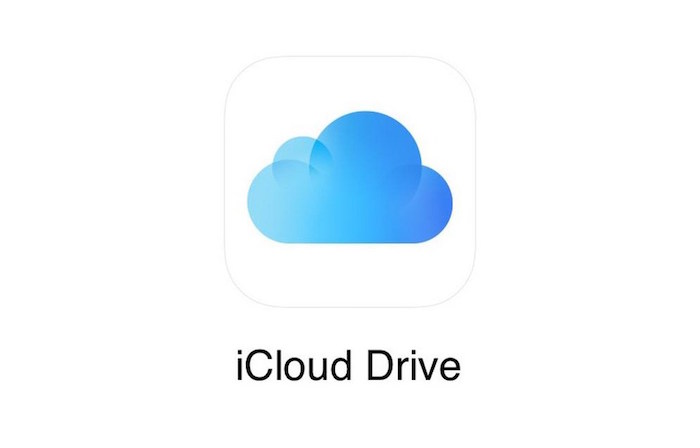
Dengan menambahkan iCloud Drive pada Sidebar Finder di macOS, akan lebih mudah untuk menyinkronkan file di semua perangkat Apple. Oleh karena itu pastikan anda menyimpannya pada sidebar Finder.
Anda dapat menambahkan atau menghapus item apa pun di sidebar tergantung pada kebutuhan anda. Terlebih lagi, tersedia juga opsi untuk mengatur ulang folder berdasarkan prioritas.
Cara Menambahkan iCloud Drive di Sidebar Finder
- Buka Finder, lalu klik pada Menu Finder di sidut kiri atas.
- Selanjutnya, pilih Preferences.
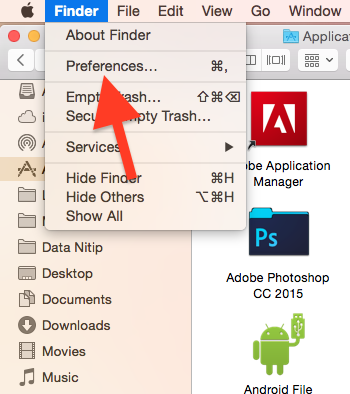
- Klik pada tab Sidebar lalu berikan tanda centang pada opsi iCloud Drive.
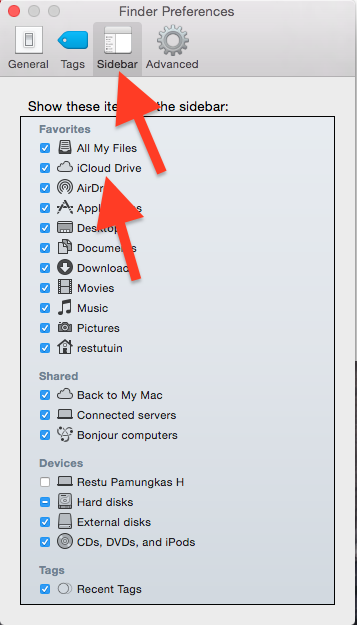
Sesuai dengan kebutuhan anda, anda juga dapat menambahkan hal-hal lain seperti Film, Gambar dan Musik di sidebar.
Cara menghapus iCloud Drive Dari sidebar Finder
- Buka Finder lalu klik pada Menu Finder disebelah kiri atas.
- Selanjutnya, klik Preferences.
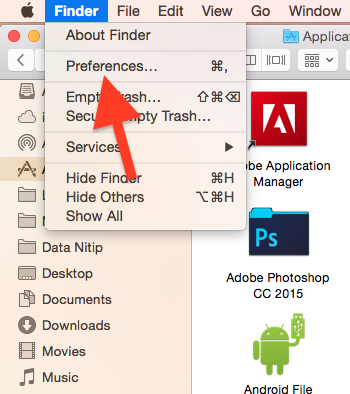
- Masuk ke bagian tab Sidebar, lalu hapus tanda centang untuk opsi iCloud Drive.
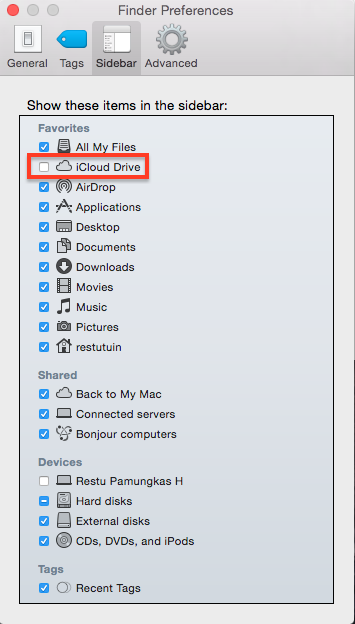
Anda juga dapat menghapus tanda centang pada kotak di samping folder yang tidak ingin anda simpan di sidebar. Kembali lagi, semua disesuaikan dengan kebutuhan anda.